Установка Windows. Фото с комментариями
Правильная установка Windows является фундаментом стабильной работы компьютера в будущем. Если вы хотите самостоятельно установить Windows, то, руководствуясь этой статьей как инструкцией, вы сможете установить Windows легко и без ошибок.
Если вы не уверены, что сможете самостоятельно установить Windows, то лучше обратитесь к нашим специалистам, которые профессионально выполнят установку Windows в Харькове (если вы конечно из этого города).
Для начала убедитесь, что у вас есть установочный диск Windows и диск с драйверами для устройств вашего компьютера (он нам понадобится сразу после установки Windows).
Настроите компьютер на загрузку с установочного диска Windows.
Для этого зайдите в BIOS (в зависимости от материнской платы нажмите при загрузке F2 или Del) и выставите на первое место загрузку с CD/DVD.
Не забудьте сохранить выбранные параметры. Можете сделать это нажав клавишу быстрого сохранения «F10». После сохранения компьютер сам перезагрузится и начнет загрузку с CD. Для подтверждения загрузки с установочного диска вас попросят нажать любую клавишу
Начнется подготовительный этап установки Windows. Через некоторое время вы увидите данное окно
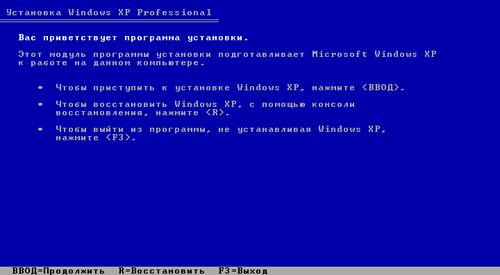
Нажмите «Ввод» и приступите к установке Windows
Согласитесь с лицензионным соглашением Windows, нажав клавишу «F8».

Нажмите на клавишу «С» и создайте раздел, на который будет устанавливаться Windows

Установите необходимый вам размер системного раздела. Прикиньте, сколько вам может понадобиться места на диске «С:». Хранить данные лучше не на системном диске, поэтому на него обычно отводится 20-30% от объема всего винчестера (но нет смысла делать его более 50 Гб).

Остальные разделы лучше создать позже уже средствами самой Windows
Нажмите «Ввод» чтобы установить Windows в выбранный раздел.

Выберите «Форматировать раздел в системе NTFS (быстрое)» и нажмите «Ввод».

Отформатируется системный раздел, и программа установки скопирует на диск установочные файлы.
После завершения компьютер перезагрузится и начнется следующий этап установки Windows.
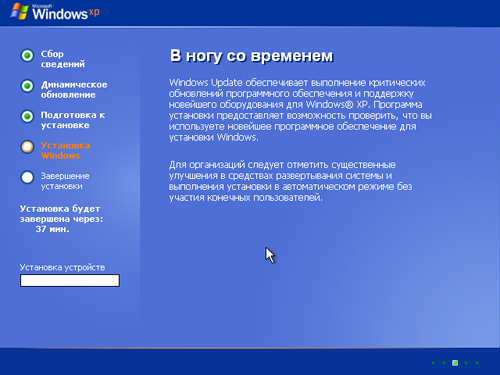
Это займет какое-то время. Следующим этапом, требующим вашего вмешательства, будет настройка языков и региональных стандартов. Укажите Украину в «региональных параметрах» и в «местонахождении».
Добавьте украинский язык в окне «Языки и службы текстового ввода». Языком по умолчанию рекомендуем установить английский. Выбранный на этом этапе язык будет языком по умолчанию при вводе пароля в окне приветствия Windows при входе.

На этом этапе также рекомендуем настроить комбинацией каких клавиш вы будете переключать языки. Сделать это можно пройдя поочередно по пунктам : «Параметры клавиатуры», «Смена сочетания клавиш».
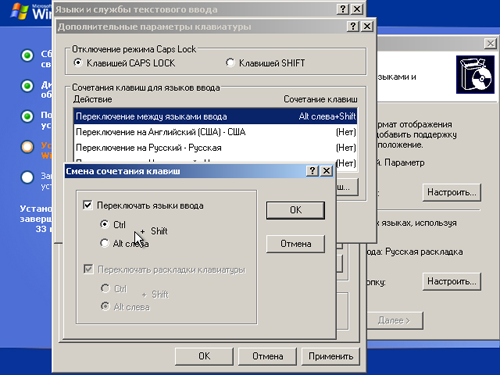
Далее вам понадобиться ввести имя и название организации (необязательно для заполнения),

ввести ключ продукта,
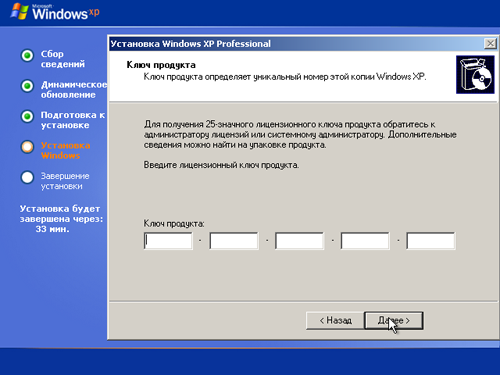
имя компьютера и пароль администратора,
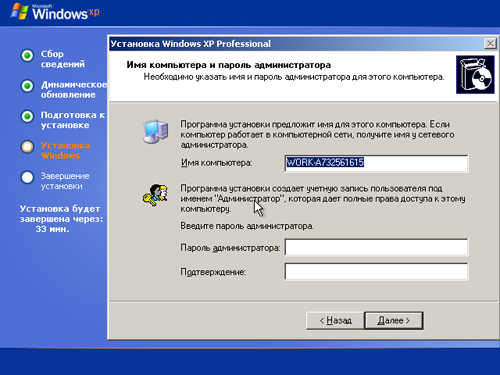
а также установить дату, время и часовой пояс (Афины, Бейрут, Киев, Минск, Стамбул).
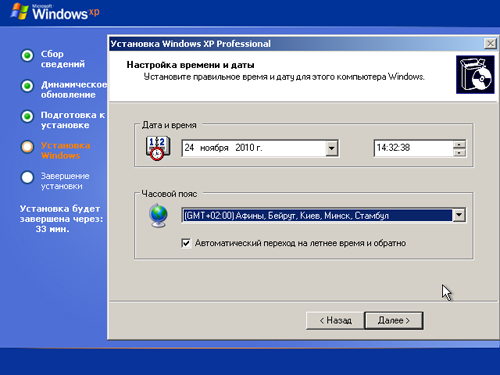
Следующим шагом будет настройка параметров сети
Поставьте галочку «Обычные параметры».

Оставьте рабочую группу по умолчанию (лучше все это настроить позже уже в Windows).
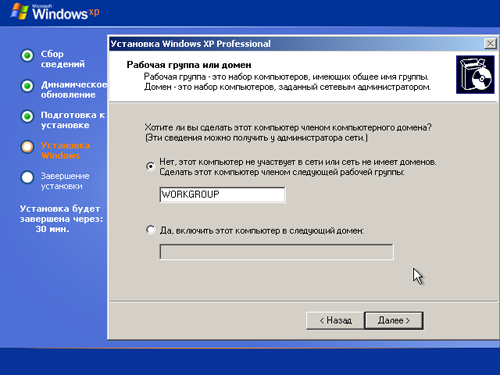
После этого продолжиться установка Windows
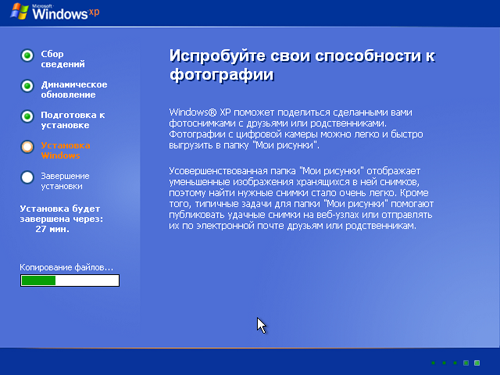
Следующие настройки стоит произвести согласно приведенным скриншотам. Все эти параметры лучше настроить позже уже в самой Windows.
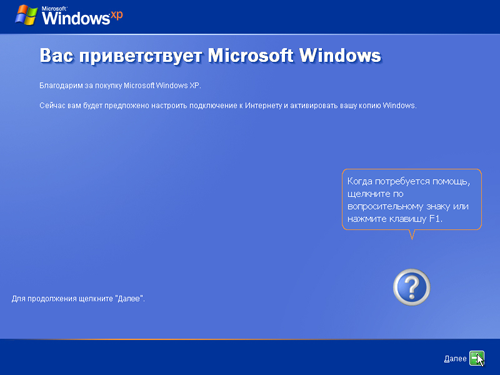


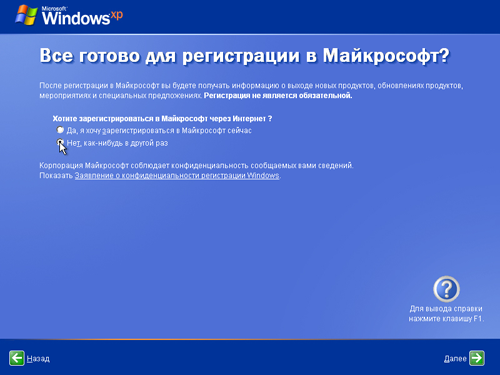
Укажите имя пользователя (или пользователей).
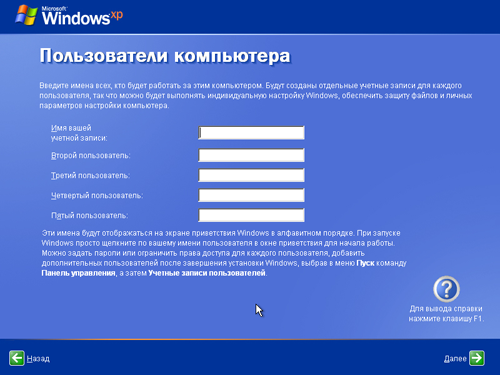
Все! Принимайте поздравления - вы успешно установили Windows самостоятельно!
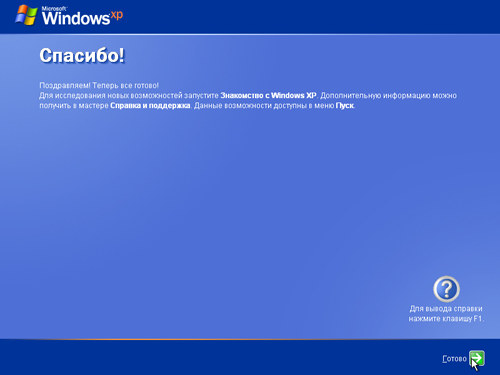
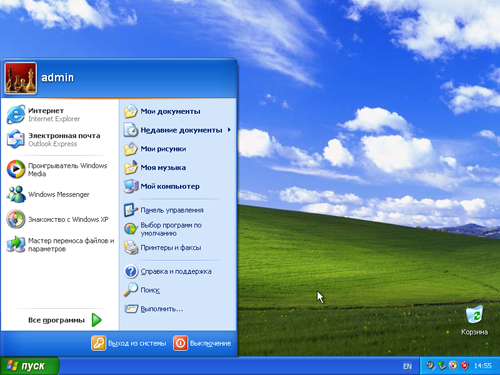
О том, как установить драйвера и произвести первичную настройку Windows, мы расскажем в следующей статье.